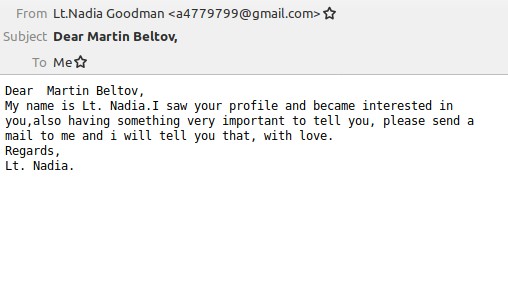Questo post è stato effettivamente fatto per descrivere quello che è il “ho visto il tuo profilo” frode e-mail e esattamente come è possibile rimuoverlo dal computer in modo corretto.
L'ho visto la tua truffa via e-mail è una campagna di attacco in corso che si concentra sulla manipolazione dei destinatari target nel pensare di aver ricevuto un messaggio da una persona che è romanticamente interessata a loro. Questo è un sottotipo popolare del cosiddetto truffa di incontri.
Lo scenario tipico di malware è reindirizzare gli utenti a una landing page di phishing controllata da hacker o estortare direttamente i destinatari per informazioni personali. I dati dirottati verranno utilizzati per reati quali l'abuso di identità e il furto finanziario.

Sommario minaccia
| Nome | ho visto il tuo profilo |
| Tipo | E-Mail truffa. |
| breve descrizione | Mira a indurre le vittime a rivelare informazioni personali su se stesse |
| Sintomi | Scam e-mail che sembrano notifiche che sono state inviate da un interesse romantico. |
| Metodo di distribuzione | Via bots spam di posta elettronica. |
| Detection Tool |
Verifica se il tuo sistema è stato interessato da malware
Scarica
Strumento di rimozione malware
|
Esperienza utente | Iscriviti alla nostra Forum per discutere ho visto il tuo profilo. |
Ho visto il tuo profilo Email Scam — Che cos'è?
La truffa via e-mail del tuo profilo è un malware comune che è classificato come un tipo di truffa e-mail di incontri. È organizzato da gruppi di hacker che utilizzano informazioni disponibili al pubblico sugli utenti. Questo viene automaticamente inserito nei messaggi e-mail al fine di manipolare le vittime affinché interagiscano con i messaggi. Possono essere inviati da nomi di dominio che sembrano familiari e legittimi. I messaggi possono contenere diversi scenari e modelli.
Verranno inviati tramite botnet e computer già compromessi. I criminali possono anche acquistare le credenziali richieste in blocco dalle comunità sotterranee degli hacker e dalla rete oscura.
Ho visto il tuo profilo Email Scam — Che cosa fa?
I messaggi come Ho visto il tuo profilo Scam e-mail sono progettati principalmente per interagire con gli utenti della vittima. Saranno manipolati per rispondere alle e-mail. Le conseguenze comuni di ciò includono quanto segue:
- Fornire informazioni sensibili — Gli hacker possono impersonare profili di vita reali di donne ed estorcere le vittime per informazioni personali. I dati possono essere utilizzati per esporre la loro identità ed essere utilizzati per reati connessi all'identità e persino per abusi finanziari.
- Integrazione di collegamenti di phishing — Nei messaggi di posta elettronica gli hacker possono includere collegamenti di phishing a pagine di destinazione controllate dagli hacker. Quando gli utenti fanno clic su di essi verranno reindirizzati alle pagine di phishing che compaiono come portali aziendali, richieste di accesso ai social network e servizi di online banking. Se gli utenti inseriscono dati, questi verranno automaticamente inviati agli hacker.
- Infezioni da virus — I messaggi di posta elettronica possono anche allegare file o collegamenti a malware di tutti i tipi più diffusi. Questo include Trojans controllo remoto che consentono ai criminali di stabilire una connessione al computer di destinazione. Gli hacker saranno in grado di assumere il controllo, rubare i file e spiare gli utenti. Altre minacce comuni installate possono essere Encrypting File ransomware che elaborerà i dati sensibili con un codice forte. I file elaborati non saranno accessibili dagli utenti, saranno ricattati per pagare ai criminali una tassa di decrittazione tramite una richiesta di riscatto e una schermata di blocco.
I modelli di comportamento di Ho visto la tua truffa tramite e-mail del tuo profilo possono cambiare in qualsiasi momento ed essere distribuiti tramite diverse campagne e gruppi. Questo è il motivo per cui consigliamo a tutti gli utenti di utilizzare una soluzione anti-spyware completa per rimediare alle infezioni attive e ai payload dannosi forniti.

Proprio come eliminare Ho visto il tuo profilo Scam e-mail
Se si pensa che si ricevono questi messaggi di posta elettronica a causa di un virus o adware che sta raccogliendo le informazioni e anche questo è come i cyber-criminali hanno ottenuto nel vostro sistema informatico, dopo che vi consigliamo di rimuovere al più presto. La tecnica più efficace di farlo secondo gli specialisti di sicurezza è quello di utilizzare le linee guida qui sotto, in combinazione con un software anti-malware innovativo per controllare il sistema del computer. Tale dispositivo si propone di controllare il computer e garantire anche che i dati dannosi sono completamente scomparsi da esso e anche il sistema è schermato contro le invasioni.
E anche se il sistema di computer è pulito, eppure si ha intenzione di proteggersi da distruttivi e-mail, vi consigliamo vivamente di leggere l'articolo associato solo su come proteggere il proprio dall'ottenere contaminati da messaggi di posta elettronica dannosi sotto:
- Windows
- Mac OS X
- Google Chrome
- Mozilla Firefox
- Microsoft Edge
- Safari
- Internet Explorer
- Interrompi i popup push
Come rimuovere Ho visto il tuo profilo da Windows.
Passo 1: Scansione per Ho visto il tuo profilo con lo strumento SpyHunter Anti-Malware



Passo 2: Avvia il PC in modalità provvisoria





Passo 3: Disinstalla Ho visto il tuo profilo e il relativo software da Windows
Ecco un metodo in pochi semplici passi che dovrebbero essere in grado di disinstallare maggior parte dei programmi. Non importa se si utilizza Windows 10, 8, 7, Vista o XP, quei passi otterrà il lavoro fatto. Trascinando il programma o la relativa cartella nel cestino può essere un molto cattiva decisione. Se lo fai, frammenti di programma vengono lasciati, e che possono portare al lavoro instabile del PC, errori con le associazioni di tipo file e altre attività spiacevoli. Il modo corretto per ottenere un programma dal computer è di disinstallarlo. Per fare questo:


 Seguire le istruzioni di cui sopra e vi disinstallare correttamente maggior parte dei programmi.
Seguire le istruzioni di cui sopra e vi disinstallare correttamente maggior parte dei programmi.
Passo 4: Pulisci tutti i registri, Created by I saw your profile on Your PC.
I registri di solito mirati di macchine Windows sono i seguenti:
- HKEY_LOCAL_MACHINE Software Microsoft Windows CurrentVersion Run
- HKEY_CURRENT_USER Software Microsoft Windows CurrentVersion Run
- HKEY_LOCAL_MACHINE Software Microsoft Windows CurrentVersion RunOnce
- HKEY_CURRENT_USER Software Microsoft Windows CurrentVersion RunOnce
È possibile accedere aprendo l'editor del registro di Windows e l'eliminazione di tutti i valori, creato da Ho visto il tuo profilo lì. Questo può accadere seguendo la procedura sotto:


 Mancia: Per trovare un valore virus creato, è possibile fare clic destro su di esso e fare clic su "Modificare" per vedere quale file è impostato per funzionare. Se questa è la posizione file del virus, rimuovere il valore.
Mancia: Per trovare un valore virus creato, è possibile fare clic destro su di esso e fare clic su "Modificare" per vedere quale file è impostato per funzionare. Se questa è la posizione file del virus, rimuovere il valore.
Guida alla rimozione del video per ho visto il tuo profilo (Windows).
Sbarazzati di aver visto il tuo profilo da Mac OS X..
Passo 1: Disinstalla Ho visto il tuo profilo e rimuovere i file e gli oggetti correlati





Il Mac ti mostrerà un elenco di elementi che si avvia automaticamente quando si accede. Cerca eventuali app sospette identiche o simili a quelle che ho visto nel tuo profilo. Controllare l'applicazione che si desidera interrompere l'esecuzione automatica e quindi selezionare sul Meno ("-") icona per nasconderlo.
- Vai a mirino.
- Nella barra di ricerca digitare il nome della app che si desidera rimuovere.
- Al di sopra della barra di ricerca cambiare i due menu a tendina per "File di sistema" e "Sono inclusi" in modo che è possibile vedere tutti i file associati con l'applicazione che si desidera rimuovere. Tenete a mente che alcuni dei file non possono essere correlati al app in modo da essere molto attenti che i file si elimina.
- Se tutti i file sono correlati, tenere il ⌘ + A per selezionare loro e poi li di auto "Trash".
Nel caso in cui non riesci a rimuovere ho visto il tuo profilo tramite Passo 1 sopra:
Nel caso in cui non è possibile trovare i file dei virus e gli oggetti nelle applicazioni o altri luoghi che abbiamo sopra riportati, si può cercare manualmente per loro nelle Biblioteche del Mac. Ma prima di fare questo, si prega di leggere il disclaimer qui sotto:



Puoi ripetere la stessa procedura con il seguente altro Biblioteca directory:
→ ~ / Library / LaunchAgents
/Library / LaunchDaemons
Mancia: ~ è lì apposta, perché porta a più LaunchAgents.
Passo 2: Cerca e rimuovi Ho visto i file del tuo profilo dal tuo Mac
Quando stai affrontando problemi sul tuo Mac a causa di script e programmi indesiderati come ho visto il tuo profilo, il modo consigliato di eliminare la minaccia è quello di utilizzare un programma anti-malware. SpyHunter per Mac offre funzionalità di sicurezza avanzate insieme ad altri moduli che miglioreranno la sicurezza del tuo Mac e la proteggeranno in futuro.
Guida alla rimozione del video per ho visto il tuo profilo (Mac)
Rimuovi Ho visto il tuo profilo da Google Chrome.
Passo 1: Avvia Google Chrome e apri il menu a discesa

Passo 2: Spostare il cursore sopra "Strumenti" e poi dal menu esteso scegliere "Estensioni"

Passo 3: Dal aperto "Estensioni" menu di individuare l'estensione indesiderata e fare clic sul suo "Rimuovere" pulsante.

Passo 4: Dopo l'estensione viene rimossa, riavviare Google Chrome chiudendo dal rosso "X" pulsante in alto a destra e iniziare di nuovo.
Cancella Ho visto il tuo profilo da Mozilla Firefox.
Passo 1: Avviare Mozilla Firefox. Aprire la finestra del menu:

Passo 2: Selezionare il "Componenti aggiuntivi" icona dal menu.

Passo 3: Selezionare l'estensione indesiderata e fare clic su "Rimuovere"

Passo 4: Dopo l'estensione viene rimossa, riavviare Mozilla Firefox chiudendo dal rosso "X" pulsante in alto a destra e iniziare di nuovo.
Disinstalla Ho visto il tuo profilo da Microsoft Edge.
Passo 1: Avviare il browser Edge.
Passo 2: Apri il menu a tendina facendo clic sull'icona nell'angolo in alto a destra.

Passo 3: Dal menu a discesa selezionare "Estensioni".

Passo 4: Scegli l'estensione dannosa sospetta che desideri rimuovere, quindi fai clic sull'icona a forma di ingranaggio.

Passo 5: Rimuovere l'estensione dannosa scorrendo verso il basso e quindi facendo clic su Disinstalla.

Rimuovi Ho visto il tuo profilo da Safari
Passo 1: Avvia l'app Safari.
Passo 2: Dopo avere posizionato il cursore del mouse nella parte superiore dello schermo, fai clic sul testo di Safari per aprire il suo menu a discesa.
Passo 3: Dal menu, clicca su "Preferenze".

Passo 4: Dopo di che, seleziona la scheda "Estensioni".

Passo 5: Fare clic una volta sulla estensione che si desidera rimuovere.
Passo 6: Fare clic su "Disinstalla".

Una finestra pop-up che chiede conferma per disinstallare l'estensione. Selezionare 'Uninstall' di nuovo, e ho visto che il tuo profilo verrà rimosso.
Elimina Ho visto il tuo profilo da Internet Explorer.
Passo 1: Avviare Internet Explorer.
Passo 2: Fare clic sull'icona a forma di ingranaggio denominata "Strumenti" per aprire il menu a discesa e selezionare "Gestisci componenti aggiuntivi"

Passo 3: Nella finestra "Gestisci componenti aggiuntivi".

Passo 4: Seleziona l'estensione che desideri rimuovere, quindi fai clic su "Disabilita". Una finestra pop-up apparirà per informarvi che si sta per disattivare l'estensione selezionata, e alcuni altri componenti aggiuntivi potrebbero essere disattivate pure. Lasciare tutte le caselle selezionate, e fai clic su "Disabilita".

Passo 5: Dopo l'estensione indesiderato è stato rimosso, riavvia Internet Explorer chiudendolo dal pulsante rosso "X" situato nell'angolo in alto a destra e riavvialo.
Rimuovi le notifiche push dai tuoi browser
Disattiva le notifiche push da Google Chrome
Per disabilitare eventuali notifiche push dal browser Google Chrome, si prega di seguire i passi di seguito:
Passo 1: Vai a Impostazioni in Chrome.

Passo 2: In Impostazioni, selezionare “Impostazioni avanzate":

Passo 3: Fare clic su "Le impostazioni del contenuto":

Passo 4: Aperto "notifiche":

Passo 5: Fare clic sui tre punti e scegliere Blocca, Modificare o rimuovere le opzioni:

Rimuovere le notifiche push su Firefox
Passo 1: Vai a Opzioni di Firefox.

Passo 2: Vai alle impostazioni", digitare "notifiche" nella barra di ricerca e fare clic "Impostazioni":

Passo 3: Fai clic su "Rimuovi" su qualsiasi sito in cui desideri che le notifiche vengano eliminate e fai clic su "Salva modifiche"

Interrompi le notifiche push su Opera
Passo 1: In Opera, stampa ALT + P per andare su Impostazioni.

Passo 2: In Setting search, digitare "Contenuto" per accedere alle impostazioni del contenuto.

Passo 3: Notifiche aperte:

Passo 4: Fai lo stesso che hai fatto con Google Chrome (spiegato di seguito):

Elimina le notifiche push su Safari
Passo 1: Apri le preferenze di Safari.

Passo 2: Scegli il dominio da cui ti piacciono i push pop-up e passa a "Negare" da parte di "permettere".
I saw your profile-FAQ
What Is I saw your profile?
La minaccia che ho visto il tuo profilo è adware o virus redirect del browser.
Potrebbe rallentare notevolmente il computer e visualizzare annunci pubblicitari. L'idea principale è che le tue informazioni vengano probabilmente rubate o che più annunci vengano visualizzati sul tuo dispositivo.
I creatori di tali app indesiderate lavorano con schemi pay-per-click per fare in modo che il tuo computer visiti siti Web rischiosi o diversi tipi che potrebbero generare loro fondi. Questo è il motivo per cui non si preoccupano nemmeno dei tipi di siti Web visualizzati negli annunci. Questo rende il loro software indesiderato indirettamente rischioso per il tuo sistema operativo.
What Are the Symptoms of I saw your profile?
Ci sono diversi sintomi da cercare quando questa particolare minaccia e anche le app indesiderate in generale sono attive:
Sintomo #1: Il tuo computer potrebbe rallentare e avere scarse prestazioni in generale.
Sintomo #2: Hai delle barre degli strumenti, componenti aggiuntivi o estensioni sui browser Web che non ricordi di aver aggiunto.
Sintomo #3: Vedi tutti i tipi di annunci, come i risultati di ricerca supportati da pubblicità, pop-up e reindirizzamenti per apparire casualmente.
Sintomo #4: Vedi le app installate sul tuo Mac in esecuzione automaticamente e non ricordi di averle installate.
Sintomo #5: Vedi processi sospetti in esecuzione nel tuo Task Manager.
Se vedi uno o più di questi sintomi, quindi gli esperti di sicurezza consigliano di controllare la presenza di virus nel computer.
Quali tipi di programmi indesiderati esistono?
Secondo la maggior parte dei ricercatori di malware ed esperti di sicurezza informatica, le minacce che attualmente possono colpire il tuo dispositivo possono essere software antivirus non autorizzato, adware, browser hijacker, clicker, ottimizzatori falsi e qualsiasi forma di PUP.
Cosa fare se ho un "virus" come ho visto il tuo profilo?
Con poche semplici azioni. Innanzitutto, è imperativo seguire questi passaggi:
Passo 1: Trova un computer sicuro e collegalo a un'altra rete, non quello in cui è stato infettato il tuo Mac.
Passo 2: Cambiare tutte le password, a partire dalle tue password e-mail.
Passo 3: consentire autenticazione a due fattori per la protezione dei tuoi account importanti.
Passo 4: Chiama la tua banca a modificare i dati della carta di credito (codice segreto, eccetera) se hai salvato la tua carta di credito per acquisti online o hai svolto attività online con la tua carta.
Passo 5: Assicurati che chiama il tuo ISP (Provider o operatore Internet) e chiedi loro di cambiare il tuo indirizzo IP.
Passo 6: Cambia il tuo Password Wi-Fi.
Passo 7: (Opzionale): Assicurati di scansionare tutti i dispositivi collegati alla tua rete alla ricerca di virus e ripeti questi passaggi per loro se sono interessati.
Passo 8: Installa anti-malware software con protezione in tempo reale su ogni dispositivo che hai.
Passo 9: Cerca di non scaricare software da siti di cui non sai nulla e stai alla larga siti web di bassa reputazione generalmente.
Se segui questi consigli, la tua rete e tutti i dispositivi diventeranno significativamente più sicuri contro qualsiasi minaccia o software invasivo delle informazioni e saranno privi di virus e protetti anche in futuro.
How Does I saw your profile Work?
Una volta installato, I saw your profile can raccogliere dati utilizzando tracker. Questi dati riguardano le tue abitudini di navigazione sul web, come i siti web che visiti e i termini di ricerca che utilizzi. Viene quindi utilizzato per indirizzarti con annunci pubblicitari o per vendere le tue informazioni a terzi.
I saw your profile can also scaricare altro software dannoso sul tuo computer, come virus e spyware, che può essere utilizzato per rubare le tue informazioni personali e mostrare annunci rischiosi, che potrebbero reindirizzare a siti di virus o truffe.
Is I saw your profile Malware?
La verità è che i PUP (adware, browser hijacker) non sono virus, ma potrebbe essere altrettanto pericoloso poiché potrebbero mostrarti e reindirizzarti a siti Web di malware e pagine di truffe.
Molti esperti di sicurezza classificano i programmi potenzialmente indesiderati come malware. Ciò è dovuto agli effetti indesiderati che i PUP possono causare, come la visualizzazione di annunci intrusivi e la raccolta di dati dell'utente senza la conoscenza o il consenso dell'utente.
A proposito di Ho visto il tuo profilo Ricerca
I contenuti che pubblichiamo su SensorsTechForum.com, questo ho visto la guida alla rimozione del tuo profilo inclusa, è il risultato di ricerche approfondite, duro lavoro e la dedizione del nostro team per aiutarti a rimuovere lo specifico, problema relativo all'adware, e ripristinare il browser e il sistema informatico.
Come abbiamo condotto la ricerca su Ho visto il tuo profilo?
Si prega di notare che la nostra ricerca si basa su un'indagine indipendente. Siamo in contatto con ricercatori di sicurezza indipendenti, grazie al quale riceviamo aggiornamenti quotidiani sugli ultimi malware, adware, e definizioni di browser hijacker.
Inoltre, the research behind the I saw your profile threat is backed with VirusTotal.
Per comprendere meglio questa minaccia online, si prega di fare riferimento ai seguenti articoli che forniscono dettagli informati.